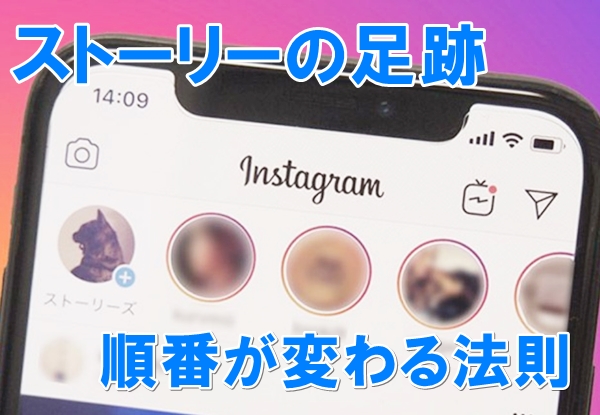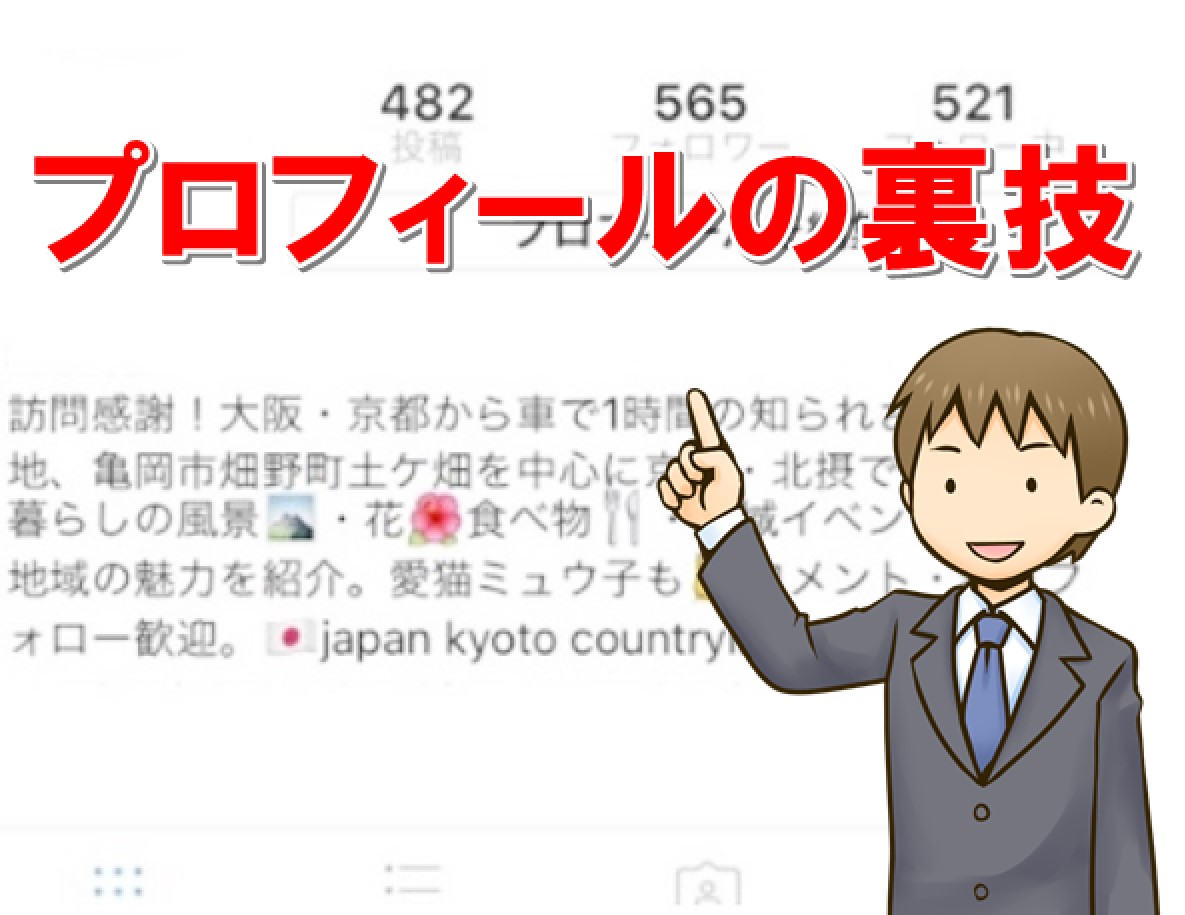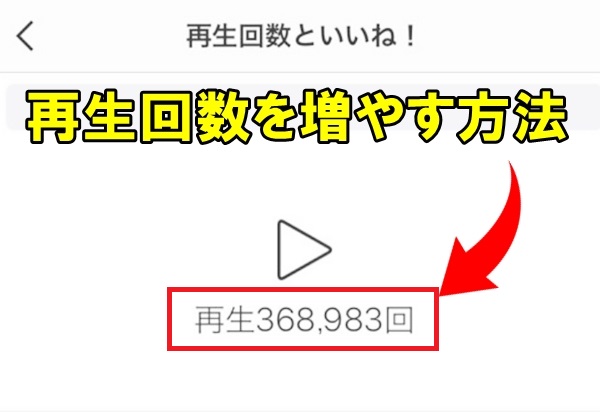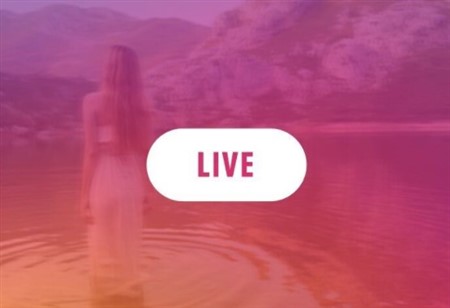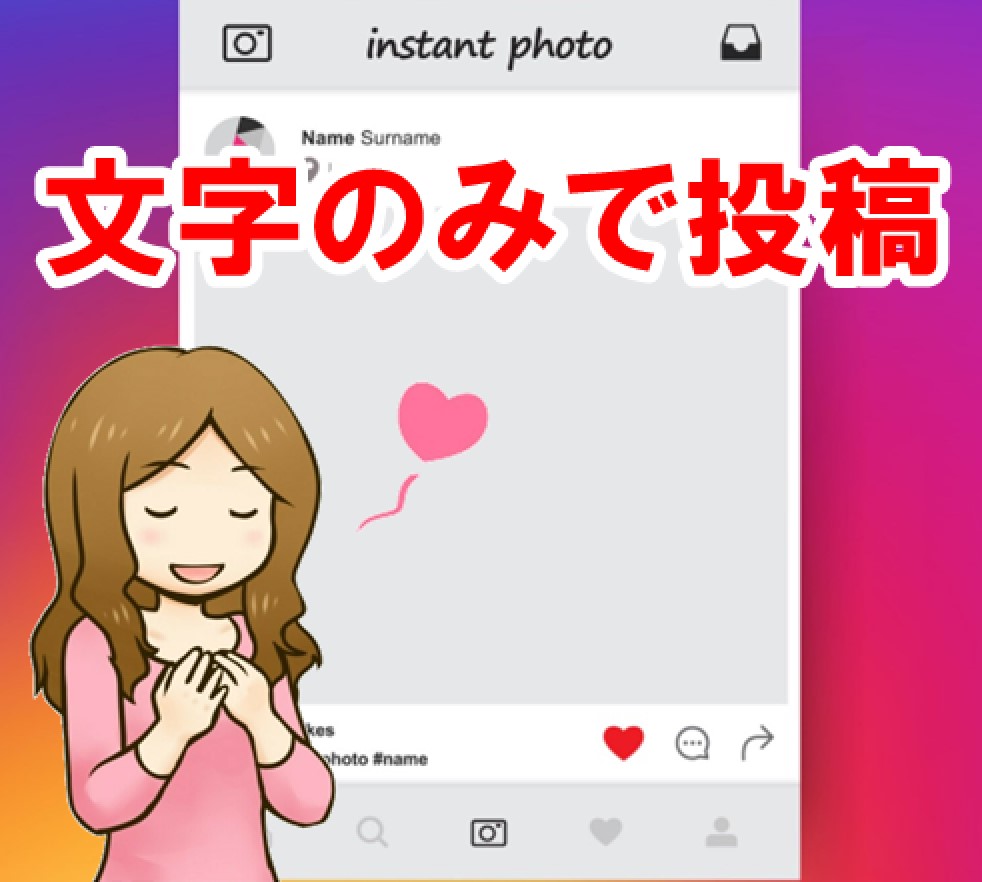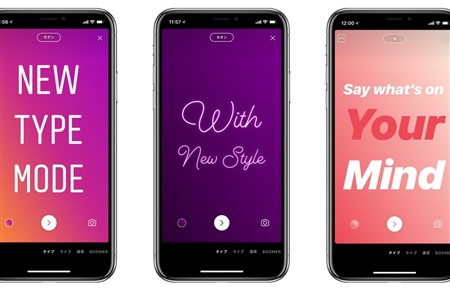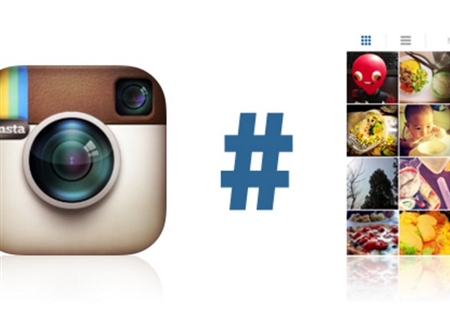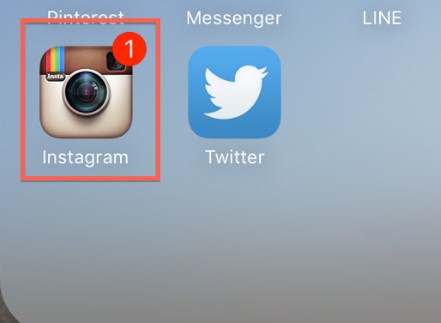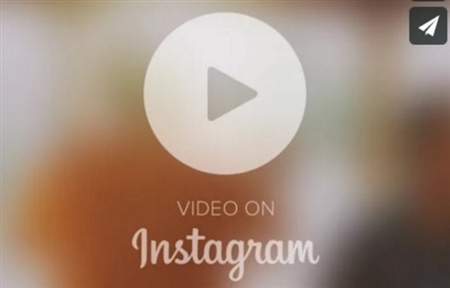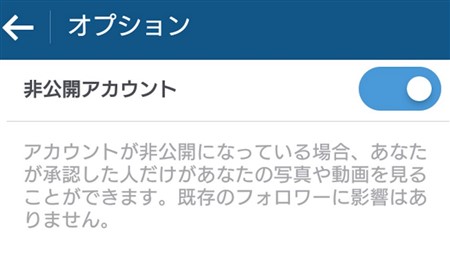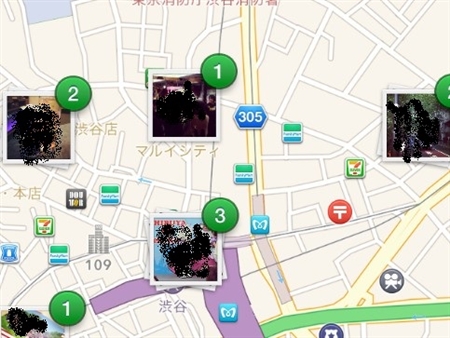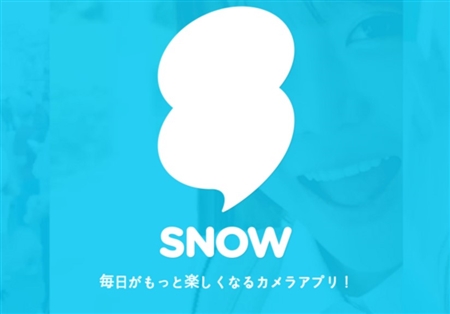【インスタグラム】シェアする簡単な方法や設定手順、注意点
更新日:2020年02月01日
インスタグラムは若者を中心に人気が広がっていますが、今はSNSは非常に多く存在しており1人が複数のSNSにアカウントを作成し利用していることも珍しくありません。
そのため、インスタグラムで投稿した写真や動画を、他のSNSなどにシェアして情報を違う場所にも発信したいと願う人は増えています。
そんなインスタグラムのシェアですが、どうやったらできるのか気になりますよね?
ここでは、インスタグラムでシェアする簡単な方法や設定手順、注意点などについて紹介していきます。
1.インスタグラムで自分の写真や動画をシェアする方法
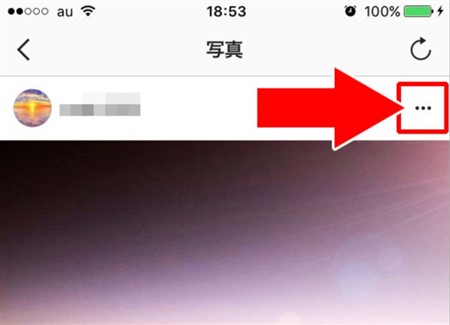
インスタグラムでは、他のSNSのように「シェア」ボタンが用意されている訳ではありません。
そのため違うSNSへ拡散できないのかと不安に感じますが、実は別の方法を使うことによりインスタグラムでシェアは可能です。
自分の写真や動画をシェアしたい場合、まずは投稿画面に移動して、画面右上にある「…」をタップしてください。
するとポップアップメニューが出てくるので、「シェア」という項目を選択します。
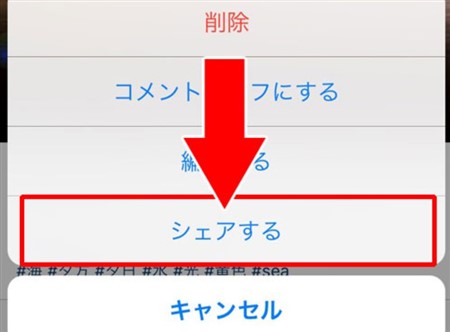
「写真をシェア」という画面が出てきて、様々なSNSやブログなどが一覧で表示されているのにお気付きでしょう。

ここからシェアしたいツールを選んで、画面右上にある「シェアする」をタップしてください。
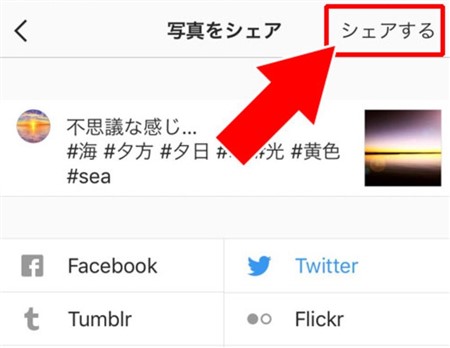
自分で投稿した写真や動画は、投稿する段階で既にシェアを決めることができますし、後から変更を加えることも可能です。
2.インスタグラムで他人の写真や動画をシェアする手順
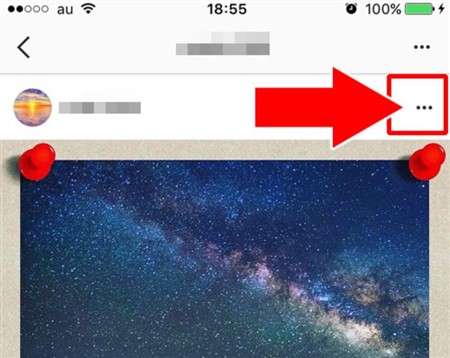
インスタグラムでは自分の写真や動画の投稿だけじゃなく、他人の投稿に関しても自分のSNSでシェアが可能です。
様々な場所で人目に付くことができれば、投稿の認知度が上がりフォロー数も激増するかもしれないので、多くのユーザーは自身の投稿を他の人がシェアしてくれるのは嬉しいもの。
他人の投稿をシェアするには、シェアしたい投稿画面まで進み画面右上にある「…」をタップしてください。
するとポップアップメニューが表示され、いくつかのSNSでシェアできることが分かります。
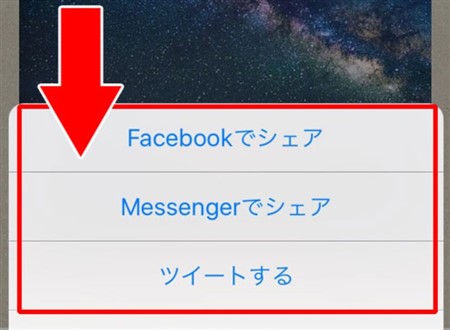
たとえばここで「ツイートする」を選択した場合、Twitterの投稿画面がその場に表示されて文章入力が求められます。
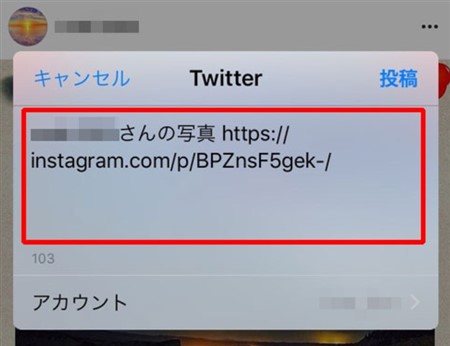
文章の入力が完了したら、右上の「投稿」をタップしましょう。
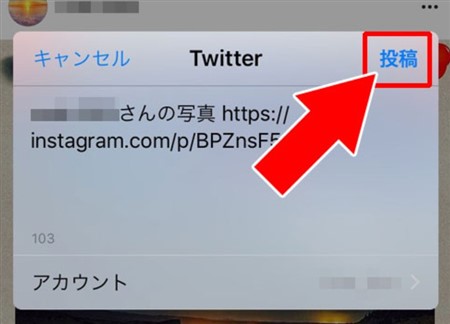
これで、他人の写真や動画をシェアすることができました。
3.インスタグラムの「シェア設定」機能を有効化するには?
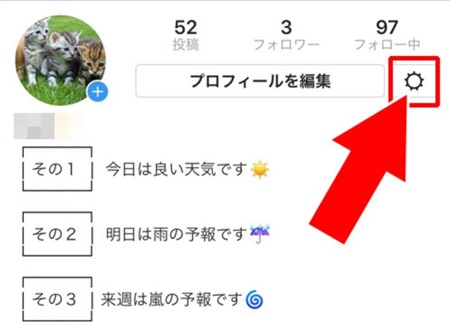
投稿をする際に、毎回「シェア」を決めていくのは確実な方法であるにしても、すぐに投稿したい場合にはうっかり忘れる可能性があります。
しかも面倒に感じて、いつしか他のSNSへのシェアを怠るという人は少なくありません。
そんな時に便利なのが、「シェア設定」を事前にしておき、他のSNSと連携をしておく方法です。
これをしておけば、毎回の投稿でシェアする先を決める必要はなく、事前に登録したSNSに自動的にシェアされるようになります。
前のバージョンでは「シェア設定」という項目がありましたが、バージョンが変わってからは「リンク済みアカウント」に名称が変更されました。
それでも、内容に変わりはありませんので、以下からシェア設定を有効化する手順について紹介しますね。
まずはインスタグラムを起動して、画面右上にある「歯車」アイコンをタップしてください。
するとオプションメニューが出てくるので、「リンク済みアカウント」という項目を選択します。
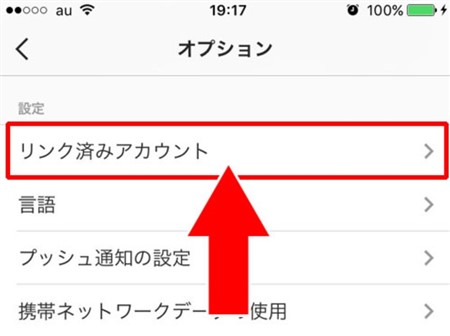
画面が「シェア設定」に切り替わるので、シェア設定をしたいSNSを一覧の中から選びましょう。
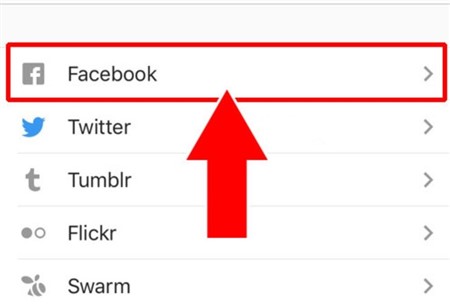
これで他のSNSへとのアカウントとシェア設定が有効化されたので、インスタグラムで投稿したら自動的に登録したSNSにシェアされます。
解除したい時は、インスタグラムを起動して画面右上にある「歯車」アイコンをタップしてください。
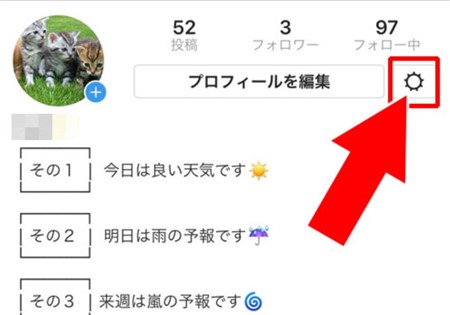
そして「リンク済みアカウント」を選択。
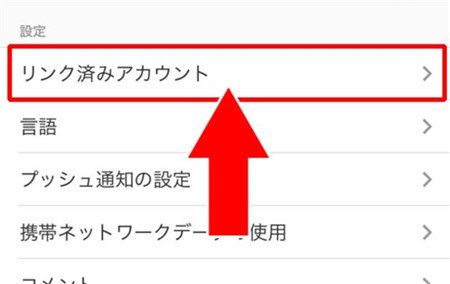
シェア設定をしているSNSのうち、解除したいアプリを選んでください。
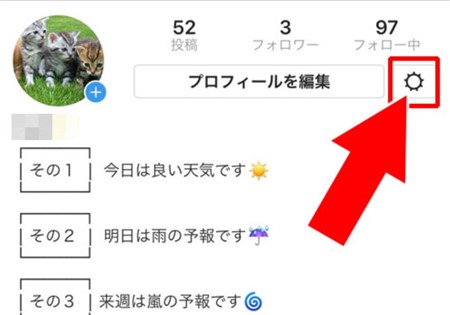
「リンクを解除」をタップ。
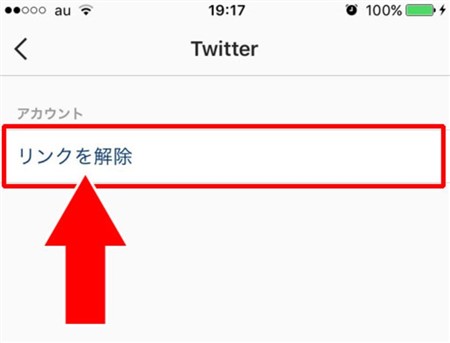
これで解除ができました。
4.インスタグラムでフォロワーにDMでシェアをする方法

インスタグラムアプリ内には、他人と気兼ねなくメッセージのやり取りができる「DM(ダイレクトメッセージ)」の機能が付いています。
インスタグラム内では一般的にダイレクトと呼ばれていますが、こちらは個別の部屋が用意され、そこで会話を楽しめるのです。
ですから投稿のコメント欄のように不特定多数の人が閲覧できるものではないので、プライベートな会話をする場合にはDMを使います。
実はこのDMを使って、フォロワーに写真などをシェアすることができるのをご存知ですか?
以下から、DMで写真などをシェアする方法について紹介しますね。
インスタグラムにてシェアをしたい写真や動画の投稿を見つけたら、その投稿を表示した状態で画面下部にある「紙飛行機」アイコンをタップしてください。
すると送信したい宛先一覧が画面下部に表示されるので、そこから送りたい人を選びましょう。
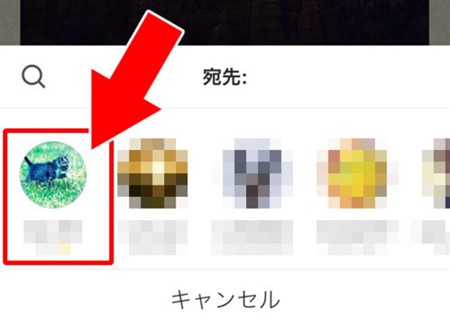
メッセージなどを書いて、あとは普通に「送信」をタップすればシェアが完了します。
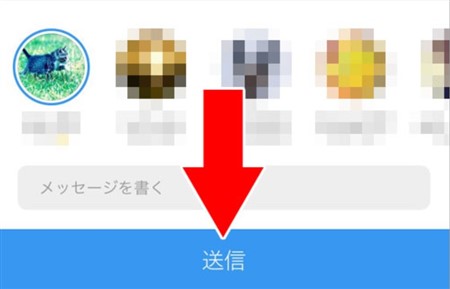
インスタグラム内で見つけた写真や動画を、気軽にシェアできるのは非常に有り難いですね。
5.インスタグラムのシェアを専用アプリで行うには?
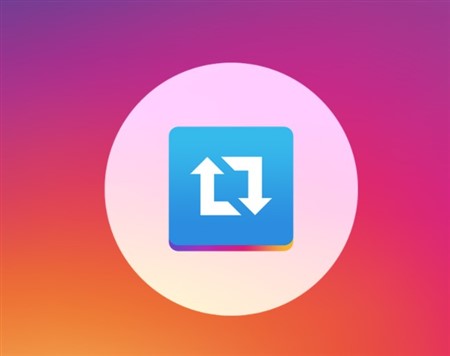
インスタグラム内の機能を使ってシェアをするのが一般的ですが、実は専用アプリを使うことでツイッターでいうところの「リツイート」のように、引用して投稿が行えます。
この機能はインスタグラムに標準搭載されていないので、他の人の投稿を引用してこちらのアカウントにて投稿したい場合に便利。
専用アプリはストアで「Instagram repost」と検索すると、いくつも出てきますが「Repost for Instagram」というアプリが代表的。
以下からは、「Repost for Instagram」を使って、投稿を引用する方法について紹介しますね。
アプリをインストールしたら、インスタグラムを開いてください。
リポストをしたい投稿を見つけたら、その画面を表示して右上にある「…」を選択しましょう。
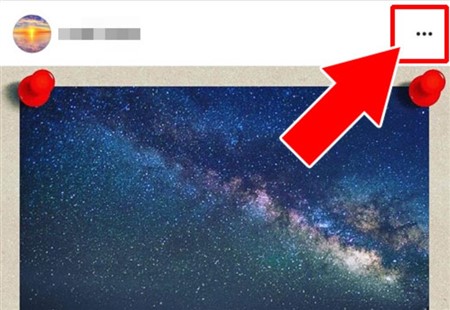
ポップアップメニューが出てくるので、「リンクをコピー」をタップしてください。
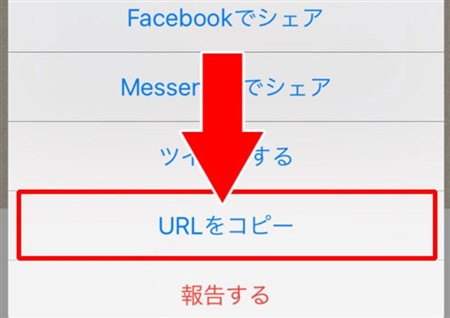
続いて、「Repost for Instagram」アプリを開いて、コピーした投稿を選んだら次に進みます。
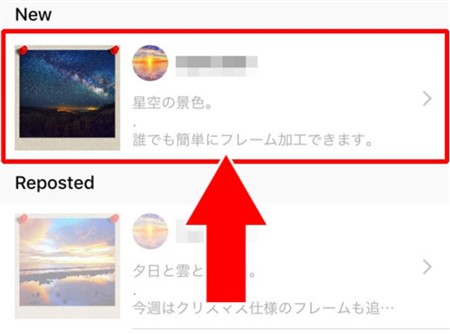
写真内に表示されているリポストの場所などを設定する画面になるので、お気に入りの場所を指定しましょう。
完了したら画面下部にある、「Repost」を選択します。
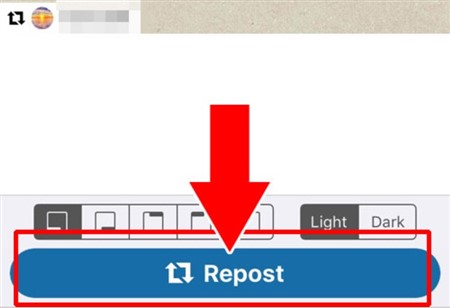
するとメニューが表示されるので、「copy to Instagram」をタップしてください。
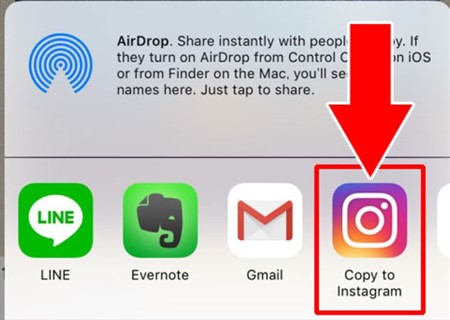
自動的にインスタグラムのアプリが表示されるので、あとは通常の投稿手順に進み、投稿をすれば他の人の投稿を自分もシェアする形で投稿が行えます。
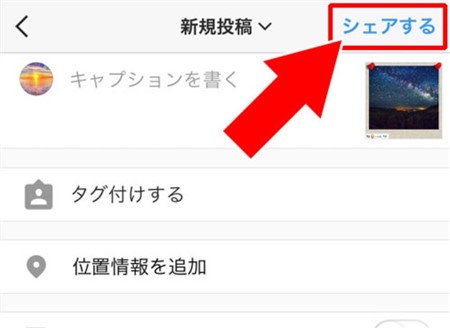
注意点として、シェアをする前に事前にオリジナル投稿者へ一声かけてあげると親切です。
特に顔など個人情報が写真や動画に入っているならば、勝手にリポストされたならば不快感を感じる人はいます。
6.インスタグラムでシェアをする際に気を付けるべき点とは?
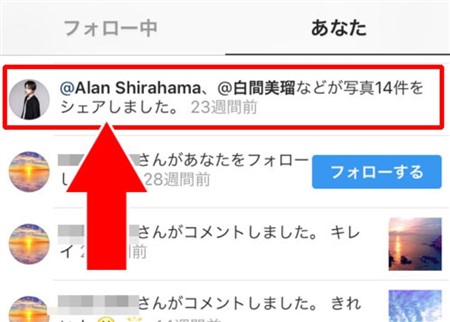
インスタグラムでシェアをする際に気を付けるべき点は、「〇〇さんがシェアしました」という通知です。
たとえば自分がフォローをしている芸能人から、「〇〇さんが写真を××件シェアしました」という通知が届きます。
影響力の強い芸能人が、自分の写真をシェアしてくれたとなれば、閲覧者が爆発的に増えると期待してしまいますよね?
しかし、通知で表示されている「シェアしました」というのは、自分の写真がシェアされた訳ではなく、その芸能人が写真を投稿したりシェアをしたことを意味しています。
ちょっと勘違いされやすい通知の仕方ですが、これが通知されたとしても自分の写真がシェアされた訳ではないのでその点は気を付けておく必要があるでしょう。
インスタグラムのシェアまとめ

ここでは、インスタグラムでシェアする簡単な方法や設定手順、注意点などについて紹介していきました。
インスタグラムにはシェアができる機能がいくつか用意されており、気軽に写真や動画を他のSNSにて発信することができます。
また専用アプリを使えば、お気に入りの投稿をリポストする形でシェアができるので、積極的に使いたいところです。
今後もインスタグラムは有用な情報発信ツールとして機能されるでしょうから、注目していきたいですね!